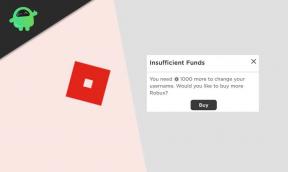Como corrigir o código de erro do Steam: -101
Jogos / / August 05, 2021
Steam é um sistema online de distribuição e gerenciamento de jogos digitais. Foi desenvolvido pela Valve, o Steam na escolha popular de muitos jogadores em todo o mundo quando se trata de download de jogos. O Steam está disponível em todas as principais plataformas, desde mac OS, Linux a Windows. Portanto, há uma enorme coleção de jogos disponíveis para download na loja Steam. O Steam também apresenta alguns títulos exclusivos como CS: GO. Além do gerenciamento de jogos, o software também oferece suporte para bate-papos de voz no jogo com amigos do Steam.
Como o Steam é um aplicativo online, ele depende de uma conexão estável com a Internet para funcionar perfeitamente. Embora possamos iniciar e jogar alguns jogos no modo offline, ele não pode ser aplicado a todos os jogos. Como a maioria dos jogos exige uma conexão com a Internet, especialmente os jogos multiplayer, esse é o motivo de muitos problemas com o cliente Steam. Considerando este artigo, vamos falar sobre o código de erro 101 do Steam. Como muitos usuários estão relatando o erro, vamos ver as etapas para corrigir o problema.

Índice
-
1 Como corrigir o código de erro 101 do Steam
- 1.1 Solução 1: verifique a conexão com a Internet
- 1.2 Solução 2: verifique as configurações do Firewall
- 1.3 Solução 3: redefinir os caches do navegador Steam
- 1.4 Solução 4: esvazie os arquivos de configuração do Steam
- 1.5 Solução 5: Renove o endereço IP e force o Steam a usar TCP:
- 1.6 Solução 6: Forçar o uso de TCP
- 1.7 Solução 7: Reinstale o Steam
- 1.8 Solução 8: use uma VPN
- 1.9 Solução 9: atualize seu PC
- 2 Conclusão
Como corrigir o código de erro 101 do Steam
O código de erro 101 do Steam é um dos muitos erros que o cliente do Steam lança sobre nós. Mas todo problema pode ser resolvido eliminando a causa raiz. Considerando nosso problema, que é o código de erro 101 do Steam, nossa causa raiz é a rede. O problema relacionado à rede também causa outros problemas, como a impossibilidade de se conectar ao servidor. Então, vamos ver todas as soluções possíveis para o problema.
Solução 1: verifique a conexão com a Internet
Verifique sua conexão de rede abrindo um navegador e verificando se alguma página da web carrega. Se sua conexão for boa, você poderá prosseguir para outras soluções. Se você não consegue nem abrir um site, é porque sua internet não está funcionando e você deve verificar isso até
- Conectando ou reconectando o cabo Ethernet ou a rede wi-fi
- Reinicialize seu PC e o roteador de rede.
- Finalmente, se nada funcionar, reinicie o roteador com a ajuda da tecla Reset.
Se a sua conexão com a Internet for boa, mas você estiver obtendo o erro 101, vá para o próximo método.
Solução 2: verifique as configurações do Firewall
O firewall impede conexões não autorizadas de e para o nosso sistema. Para fazer um aplicativo funcionar na rede, devemos permitir o aplicativo através do firewall. Para fazer isso,
(No firewall do Windows)
- Abra o painel de controle e clique em Sistema e segurança> Firewall do Windows Defender.
- Do lado esquerdo, clique em "Permitiraaplicativo oucaracterística."
- Na lista, primeiro, clique em “Alterar configurações” e role para baixo até Steam e habilite Vapor e SWeb Helper da equipe e feche a janela.

Solução 3: redefinir os caches do navegador Steam
O cliente Steam usa um navegador embutido para navegar pelos jogos. Portanto, se o navegador estiver cheio de caches, esse erro pode aparecer. Para limpar os caches do navegador Steam:
- Abra o Steam No menu do Steam, clique em configurações.
- Na guia de configurações, clique na guia do navegador da Web e clique em Excluir cache do navegador da Web e confirme. Além disso, clique nos cookies e limpe-os também.
- Agora feche o Steam e reinicie para ver se o problema foi resolvido.

Solução 4: esvazie os arquivos de configuração do Steam
Quando arquivos de configuração antigos e corrompidos causam interrupções no cliente, o problema pode surgir. Nesse caso, devemos eliminar os arquivos de configuração antigos. Para fazer isso,
- Abra a caixa de corrida pressionando o Tecla Windows + R e entre no seguinte Steam: // flushconfig e clique em ok.
- Agora deixe o Steam baixar uma atualização para o aplicativo e instalá-la.
- Assim que o aplicativo for atualizado, você pode começar a usar o aplicativo sem problemas.

Solução 5: Renove o endereço IP e force o Steam a usar TCP:
Para resolver nosso problema de rede, devemos renovar nosso endereço IP e limpar o cache DNS. Para fazer isso,
- Abrir CMD como admin, Clique em começar tipo CMD na barra de pesquisa.
- Clique com o botão direito no aplicativo e selecione Executar como administrador.
Agora digite os seguintes comandos um por um:
ipconfig / release. ipconfig / renew. ipconfig / flushdns
Entre cada comando, dê ao comando anterior algum tempo para completar sua tarefa. Como alternativa, você pode usar o Powershell para concluir a tarefa em vez do CMD.

Solução 6: Forçar o uso de TCP
Você pode forçar o Steam a usar o protocolo TCP para evitar problemas relacionados à rede. Para fazer isso,
- Clique com o botão direito no atalho do Steam e clique em propriedades.
- Agora, na caixa de texto Alvo, adicione -TCP até o fim.
- Agora, o aplicativo deve ser forçado a usar o protocolo TCP.

Solução 7: Reinstale o Steam
Se nenhuma das soluções funcionar para o seu caso, você pode reinstalar o cliente Steam no seu PC. Mas desinstalar o Steam não removerá seus jogos.
- Abra o local onde o Steam está instalado.
- Agora exclua todos os arquivos, exceto o Pasta “Steamapps” e Steam.exe.
- Depois de selecionar o conteúdo com sucesso, abra Steam.exe. Isso iniciará a instalação do cliente da Internet.
- Assim que o download for concluído, abra o aplicativo. Agora verifique se o problema foi resolvido.
Para adicionar jogos de seus arquivos locais, abra o Steam, procure o jogo e clique em instalar. Quando o cliente solicitar o local para salvar o jogo, selecione a pasta onde os arquivos do jogo já estão presentes. O Steam reconhecerá automaticamente o jogo.
Solução 8: use uma VPN
Se o seu ISP está impedindo você de estabelecer uma conexão com o servidor Steam, você pode usar a VPN para permitir a conexão com o servidor. Alguns ISPs, especialmente escolas ou redes privadas, podem restringir o acesso ao Steam. Use qualquer serviço VPN de sua escolha para acessar serviços de vapor restritos.
Interessante: Como aparecer invisível ou offline no Steam
Solução 9: atualize seu PC
Se reinstalar o cliente Steam não resolver o problema, pode haver alguns problemas com o PC. Você pode tentar encontrar o problema resolvendo um por um. Se a rede estiver boa e o Steam funcionar bem na rede, mas em outro sistema (PC), o sinal indica o problema com o próprio PC.
Nota: Atualizar o PC removerá todos os aplicativos e arquivos instalados, exceto documentos e arquivos. Mas certifique-se de fazer um backup dos arquivos para o caso.
- Abra Executar e insira este windowsdefender: // freshstart /
- Clique em iniciar clique em Avançar, aguarde a conclusão e reinicie.
- Assim que o processo for concluído. Reinstale o Steam e verifique se o problema persiste.

Conclusão
Então, para concluir, essas foram as soluções para corrigir o código de erro 101 do Steam. O problema deve ser corrigido se você tiver seguido exatamente as etapas, conforme mencionado acima. Embora muitas pessoas tenham relatado o problema, o problema pode ser corrigido com uma solução alternativa simples. Espero que isso tenha ajudado e resolvido o problema e feito seu cliente Steam funcionar novamente sem nenhum problema. Happy Gaming, continue jogando.
Escolha dos editores:
- Lista de jogos da EA no Steam: jogos adicionados e próximos títulos
- Precisamos de uma conta Origin para jogar jogos da EA no Steam?
- Configurações, atalhos de teclado, mira e configuração do jogo Skadoodle Valorant
- Guia de moedas de afinidade de Xenoblade Chronicles: como obtê-las e qual é a utilidade?
- Como corrigir erro de carregamento do aplicativo Steam 3: 0000065432
Rahul é um estudante de Ciência da Computação com grande interesse na área de tecnologia e tópicos de criptomoeda. Ele passa a maior parte do tempo escrevendo ou ouvindo música ou viajando para lugares desconhecidos. Ele acredita que o chocolate é a solução para todos os seus problemas. A vida acontece, e o café ajuda.